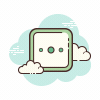인터넷에는 다양한 커뮤니티가 존재합니다. 서버를 이용해 원하는 형태의 커뮤니티 사이트를 구축하고 운영할 수도 있습니다. 반면, 이미 만들어진 플랫폼을 이용하는 방법도 있는데요. 대표적으로 다음 카페, 네이버 카페가 있습니다. 이미 많은 사람들이 이용하고 있죠. 저도 마찬가지랍니다. 다만, 사용하는 도중 탈퇴를 통해 정리가 필요한 경우도 있습니다. 네이버 카페 탈퇴하는 방법을 3단계로 정리해 봅니다.
네이버 카페 탈퇴하는 3단계 방법
1. 탈퇴하려는 카페에 접속
네이버 카페를 탈퇴하는 방법은 비교적 간단합니다. 단지 어디에 해당 기능이 있는지 찾는 것이 어렵게 느껴질 수도 있습니다. 우선, 탈퇴를 원하는 네이버 카페 메인에 접속하도록 합니다. 카페에는 사이드바가 있는데요. 다양한 기능들이 포함되어 있습니다.
2. 사이드바 하단의 탈퇴하기 찾기
네이버 카페를 이용하는 과정에서 사이드바는 원하는 게시판을 찾는 지도역할을 하기도 합니다. 사용자가 많고, 다양한 주제 혹은 게시글을 다루는 경우 사이드바에는 여러 메뉴가 있을 수 있습니다. 일반적으로 가장 하단에 보면 '탈퇴하기' 기능 메뉴가 있습니다. 예를 들면, 다음과 같습니다.

사이드바에 메뉴가 많아도 아래로 스크롤을 내리면 위 참고 사진과 같이 '카페탈퇴하기' 버튼을 찾을 수 있습니다.
3. 탈퇴하기 확인 절차
사람은 누구나 실수를 할 수 있습니다. 잘 이용하는 카페라도 실수로 탈퇴하기를 누를 수도 있겠죠. 이미 많은 활동을 했는데 확인 과정이 없이 바로 탈퇴가 진행되면 당황할 수 밖에 없습니다. 2번에서 알아본 탈퇴하기 버튼을 클릭하면 다시 한번 확인하는 과정을 거치게 됩니다. 여기서 '확인'을 선택하면 해당 카페의 탈퇴가 완료되게 됩니다.

➕) 빠른 탈퇴 방법
위에서 알아본 방법은 가장 정석적인 방법입니다. 보다 빠르게 탈퇴를 진행하는 방법이 있는데요. 바로 '내 카페 관리' 페이지에 있습니다. 네이버 카페(section.cafe.naver.com) 메인 페이지에서 '내 카페 관리' 기능을 선택합니다. 이미 가입한 카페 목록을 볼 수 있습니다. 여기서 '탈퇴' 버튼을 찾을 수 있습니다.

위 참고사진을 확인하시면 도움이 될 수 있습니다. 탈퇴 버튼을 클릭하면, 팝업창으로 확인절차를 거치게 되며, '확인'을 선택하면 탈퇴가 완료되게 됩니다.
마치며.
다양한 이유로 커뮤니티 활동을 그만둘 경우가 생기기도 합니다. 네이버 카페는 비슷한 주제로 사람들이 의견을 공유할 수 있으며, 간편하게 가입할 수 있어 쉽게 사용할 수 있습니다. 여러 관심사가 생길 수도 있는데요. 필요에 따라 카페에 가입하고 활동하게 됩니다. 다만, 시간이 지남에 따라 필요없는 곳도 생길 수 있습니다. 이런 경우, 본문에서 알아본 탈퇴하기 방법을 참고하시면 도움이 될 수 있습니다.